Hai mai voluto condividere un contatto dal tuo iPhone all’iPhone di un tuo amico senza passare per il fastidio di creare un nuovo contatto? Hai mai voluto trasferire più contatti tra il tuo vecchio iPhone e il nuovo iPhone?
Beh, non sei il primo a porsi questa domanda perché molti utenti hanno riflettuto su questo pensiero. La risposta a queste domande è SI! Puoi sicuramente condividere/trasferire i contatti tra iPhone in modo conveniente.
In questo articolo, i diversi metodi di condivisione e trasferimento dei contatti saranno discussi e saprai quale è adatto o più conveniente per te. Puoi anche saltare per controllare quello più universale.
- 4 modi per trasferire i contatti da un iPhone all’altro (iPhone 11/11 Pro/11 Pro Max supportato)
- Back up dei contatti dal primo iPhone
- Condividi i contatti sul nuovo iPhone o trasferiscili su un altro iPhone
- Utilizzare AirDrop per condividere un contatto alla volta
- Usare la sincronizzazione di iCloud per trasferire i contatti da un iPhone all’altro
- Usare iCloud.com per trasferire i contatti da un iPhone all’altro
4 modi per trasferire i contatti da un iPhone all’altro (iPhone 11/11 Pro/11 Pro Max supportato)
iMyFone iTransor è un software che serve come una migliore alternativa per iTunes in termini di trasferimento di dati tra dispositivi iOS. Ciò che lo rende migliore è che è in grado di selezionare i dati da trasferire a un altro dispositivo iOS, anche se è in esecuzione su iOS 14. Inoltre, può trasferire i dati da alcune app come WhatsApp e WeChat che non possono essere fatte da iTunes.
Per condividere i contatti tra iPhone o trasferire i contatti da un iPhone all’altro utilizzando iTransor, l’utente dovrebbe fare il backup dei contatti dal primo iPhone e unirli ai contatti esistenti sul nuovo iPhone o sull’altro iPhone ripristinandoli. Vedere i passi qui sotto.
Back up dei contatti dal primo iPhone
In primo luogo, scaricare e aprire iMyFone iTransor. Puoi scaricarlo dal suo sito ufficiale.


Passo 1. Aprire il programma e selezionare “Acquisisci backup da dispositivo & iCloud” > “Backup dispositivo”.

Step 2. Collegare l’iPhone allo strumento di backup e ripristino dei dati iOS e assicurarsi di fidarsi del computer quando lo chiede.
Nella colonna di destra, selezionare Contatti dall’elenco sotto “Seleziona uno o più tipi di dati”. Poi clicca su “Back Up” e il processo di backup inizierà ora.

Step 3. Se il processo di backup ha successo, verrà visualizzato un messaggio e potrai vedere il backup nella cartella designata.

Condividi i contatti sul nuovo iPhone o trasferiscili su un altro iPhone
Step 1. Selezionare “Ripristina backup sul dispositivo”. Ti verrà chiesto di scegliere un backup. Scegli il backup per i contatti e clicca “Next”.

Passo 2. Nella finestra vedrai “Contatti” come tipo di dati, ma se il backup che hai selezionato è solo per i contatti, i dati saranno selezionati automaticamente. Collegare il secondo iPhone.

Passo 3. Puoi scegliere tra “Preview and Restore” e “Directly Restore” e poi andare al passo successivo. Qui prendiamo “Directly Restore” come esempio.
Passo 4. Un messaggio chiederà di offrire due opzioni: “Unisci” o “Sostituisci”. Selezionare “Unisci” per unire i contatti dal backup ai contatti esistenti sull’altro iPhone.

Passo 5. Il programma avvierà il processo di ripristino e una volta che è riuscito, sarete in grado di vedere i contatti sull’iPhone nuovo/destinazione. Durante questo processo, assicuratevi che l’iPhone nuovo/destinazione non sia scollegato dal computer.

L’operazione completa di condivisione dei contatti tra iPhone attraverso il backup e il ripristino dei contatti è disponibile una volta acquistato il software, ma per i nuovi utenti che vogliono fare una prova, è possibile optare per una prova gratuita offerta, che offre gratuitamente le funzioni di backup e anteprima dei dati.
Utilizzare AirDrop per condividere un contatto alla volta
AirDrop è un servizio ad hoc di Apple che permette il trasferimento wireless di file tra dispositivi iOS e/o dispositivi MacOS. Per questo metodo è possibile condividere un solo contatto alla volta. Per farlo, basta seguire i passi elencati:
- Abilita il Bluetooth e il Wi-Fi su entrambi gli iPhone. Attiva anche l’Airdrop su entrambi gli iPhone. Entrambi i telefoni dovrebbero essere vicini l’uno all’altro.
- Apri il contatto che vuoi condividere. Seleziona “Condividi contatto” tra le opzioni.
- Apparirà una finestra pop-up. Tocca l’icona AirDrop.
- Seleziona l’altro iPhone come destinatario.
- Sul nuovo iPhone, accetta la condivisione del contatto.
- Allora il contatto sarà condiviso e apparirà sull’altro iPhone.
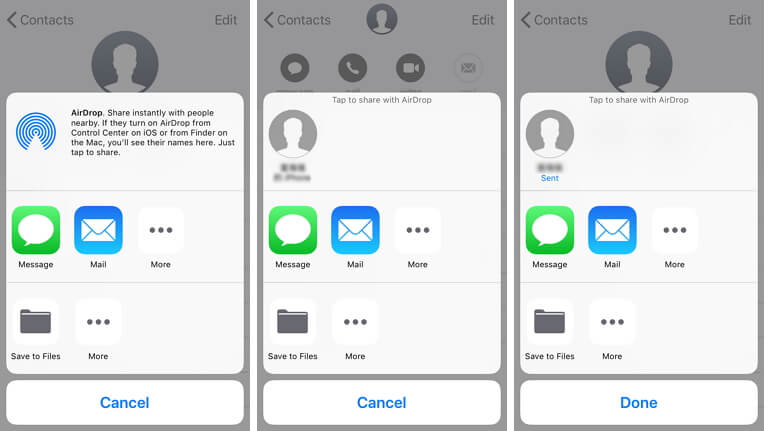
Se stai cercando di condividere solo uno o pochi contatti, allora il metodo AirDrop potrebbe essere più adatto a te.
Usare la sincronizzazione di iCloud per trasferire i contatti da un iPhone all’altro
La condivisione dei contatti tramite sincronizzazione iCloud è un metodo perfetto per gli utenti che utilizzano lo stesso ID Apple su entrambi gli iPhone. Puoi usarlo per il trasferimento dei contatti dal tuo vecchio iPhone a quello nuovo. Vedi i passaggi qui sotto:
- Entra nel tuo account iCloud per entrambi gli iPhone. Assicurati che entrambi gli iPhone siano collegati in una connessione internet stabile.
- Apri iCloud sul primo iPhone. Se il vostro iPhone è in esecuzione su iOS versione 10.2 sotto, è possibile accedere andando su Impostazioni > iCloud. Per gli iPhone che girano su iOS versione 10.3 e successive, accedi andando in Impostazioni > “Il tuo nome” > iCloud.
- Nella pagina di iCloud, attiva “Contatti”.
- Un messaggio chiederà di unire o annullare.
- Seleziona “Unisci”.
- Ripeti gli stessi passi sull’altro iPhone. I contatti dovrebbero ora essere sincronizzati su entrambi gli iPhone.
- Nota che l’uso della sincronizzazione di iCloud è utilizzabile solo se l’utente usa lo stesso ID Apple su entrambi gli account. Hai molti contatti da trasferire e gli account iCloud sono diversi sugli iPhone? iMyFone iTransor sarà la scelta giusta per te.
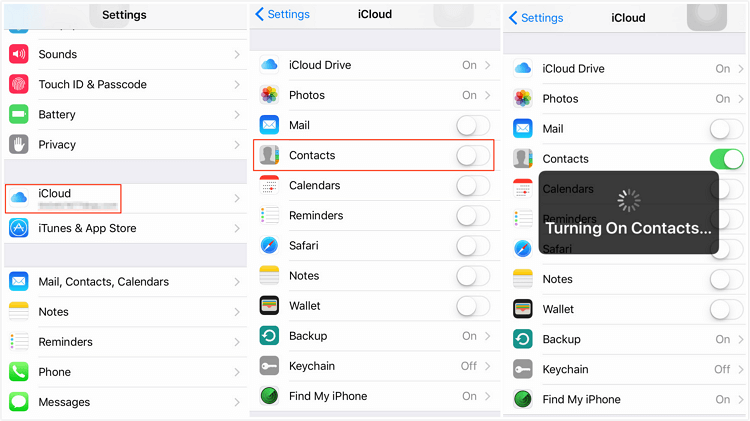
Usare iCloud.com per trasferire i contatti da un iPhone all’altro
Questo metodo è adatto agli utenti che hanno due iPhone che hanno diversi ID Apple per ogni dispositivo. Semplicemente, esporta i contatti da un ID Apple e li importa nel secondo ID Apple. Vedi i passi qui sotto:
- Vai su iCloud.com e accedi usando l’ID Apple del primo iPhone (contatti di origine che vuoi condividere).
- Vai a Contatti e seleziona i contatti che vuoi condividere. Se vuoi condividere tutti i tuoi contatti premi Ctrl+A per selezionarli tutti.
- Clicca sull’icona della ruota dentata situata in basso a sinistra della pagina.
- Seleziona “Esporta vCard…” e prendi nota di dove viene scaricato il file .vcf.
- Esci da iCloud.com e accedi usando l’ID Apple del secondo iPhone.
- Vai a Contatti e clicca sull’icona della ruota dentata.
- Seleziona “Importa vCard…”
- Cerca e seleziona il file .vcf scaricato al punto 4.
- Questo dovrebbe importare i contatti sul secondo iPhone.

Per questo metodo, i passi devono essere seguiti religiosamente al fine di evitare qualsiasi contrattempo poiché spesso si verificano errori durante l’importazione dei contatti sul nuovo iPhone.
Per condividere i contatti tra iPhone è un compito facile, purché si abbia un metodo adatto e uno strumento adeguato. Acquistare un software come iMyFone iTransor per condividere o trasferire i contatti e molti altri tipi di dati tra iPhone è una buona scelta perché significa salvaguardare i dati in entrambi gli iPhone e persino essere in grado di condividere i dati delle applicazioni sociali come WhatsApp! Se non siete sicuri di ciò che può fare, basta scaricare la versione di prova gratuita che offre e fare un tentativo.